Что делать, если забыл фамилию, имя ВКонтакте
Ты хочешь восстановить доступ к странице, указываешь номер телефона, но ВКонтакте спрашивает еще и фамилию, чтобы убедиться, что это именно владелец, а не кто-то, завладевший его номером. А ты забыл фамилию, которую указывал.
ВКонтакте просит людей указывать свои реальные имена и фамилии. Когда регистрируешься, сайт спрашивает: «Ваше имя? Ваша фамилия?» — и это не шутка. Ты указал вымышленную, не настоящую, фейковую фамилию, а может быть, и имя тоже. То есть псевдоним. Конечно, в этот момент никто не схватил тебя за руку, не проверил паспорт, не сказал: «Ай-яй-яй, так нельзя!». Никакую ошибку тебе не выдали. Сайт тебе поверил — ведь может, тебя на самом деле так зовут.
Теперь ты не можешь вспомнить фамилию и не можешь найти свою страницу-фейк. Видишь — ты сам создал себе проблему. Поэтому тебе придется ее решить. Если бы фамилия была настоящая, то сейчас ты бы уже восстанавливал доступ. В твоем случае сначала нужно или вспомнить фамилию, или узнать ее, или еще как-то найти страницу.
Как узнать фамилию, найти страницу?
- Вспомни, с кем ты переписывался через ту страницу. Свяжись с этим человеком и попроси найти сообщения от тебя.
- Еще один вариант — если ты кого-то добавлял в друзья, был подписчиком с той страницы (или тебя добавляли в друзья), найди сначала того друга в ВК, а потом пролистай у него список друзей. Либо, наоборот, попроси его найти тебя в своем списке друзей и подсказать фамилию.
- Ты можешь сам найти где-нибудь в ВК свои комментарии, сделанные с той страницы. Вспомни, участвовал ли ты в каких-нибудь группах. Возможно, у тебя получится найти какие-нибудь обсуждения в них, где ты писал со страницы с забытой теперь фамилией.
- Попробуй поискать свою страницу по имени и городу (задай возраст и другие параметры, чтобы найти быстрее).
Можно ли узнать фамилию по номеру телефона?
В некоторых случаях можно — смотри все способы здесь:
Можно ли узнать фамилию через службу поддержки, если есть номер?
Нет, нельзя, и вот почему. Во-первых, правила сайта ВКонтакте требуют от пользователей указывать свои реальные имена и фамилии (то есть по паспорту), а тут получается, что ты их нарушил. Смотри, вот цитата:
Во-первых, правила сайта ВКонтакте требуют от пользователей указывать свои реальные имена и фамилии (то есть по паспорту), а тут получается, что ты их нарушил. Смотри, вот цитата:
5.3. При регистрации на Сайте Пользователь обязан предоставить Администрации Сайта необходимую достоверную и актуальную информацию для формирования персональной страницы Пользователя, включая уникальные для каждого Пользователя логин и пароль доступа к Сайту, а также фамилию и имя.
Во-вторых, если бы поддержка выдавала фамилию по номеру мобильного, то по номерам с любого сайта объявлений можно было бы находить людей ВКонтакте, которые подали эти объявления. Это недопустимо.
В-третьих, если бы ты потерял телефон, нашедший его человек легко мог бы узнать фамилию, взломать твою страницу, а потом поменять номер. Вряд ли ты был бы счастлив от этого. Скорее, даже возмутился бы: «Как это, симку я восстановил, а страницы у меня уже нет? Зачем тогда вообще нужна проверка фамилии?»
Поэтому — нет, фамилию ищи или вспоминай сам.
Как узнать фамилию, если я сотрудник МВД?
Руководство МВД запрещает подчиненным указывать настоящие фамилии в социальных сетях. Если ты — сотрудник силовых структур и забыл фамилию, которую указывал, и теперь не можешь восстановить свою страницу, это не проблемы ВКонтакте, а твои личные, к сожалению. Можешь рассказать руководству, как тяжело запомнить левую фамилию, и попросить отменить приказ. Все советы, как вспомнить фамилию и имя, ты только что прочитал, других советов нет.
Как восстановить страницу по номеру, если вспомнил или узнал фамилию?
Если этот номер у тебя при себе, то восстановить страницу очень легко по СМС. Вот инструкция, нажми на ссылку и прочитай:
Я вспомнил фамилию, ввожу правильно, но она не подходит
Очень часто это объясняется тем, что ты уже создал на этот же номер другую страницу с другой фамилией. Теперь ты пытаешься восстановить доступ, думая про старую страницу, но в ВК этот номер уже привязан к новой, и он ожидает фамилию, которая указана на новой, а не на старой странице.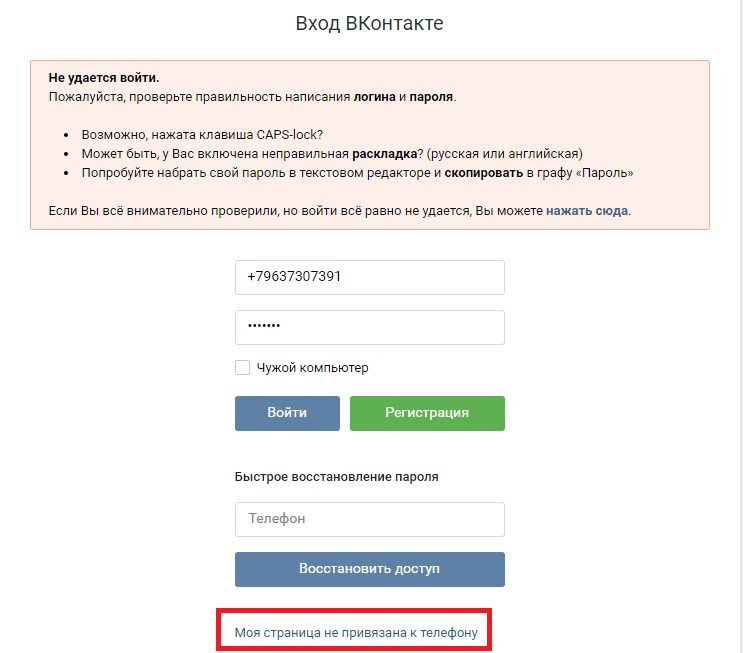 Подробнее здесь:
Подробнее здесь:
Как восстановить страницу в ВК — все способы
01 июня, 2018
Автор: Maksim
С ситуацией, в которой необходимо восстановить страницу ВКонтакте ежедневно сталкивается множество пользователей данной социальной сети. Происходит это по самым разным причинам, кто-то просто хочет вернуться, а кому-то это нужно по рабочим моментам.
Если и вы столкнулись с такой ситуацией, то знайте — восстановить доступ к своей странице в ВК можно, и в некоторых случаях, даже по прошествии большого количества времени со времени ее удаления.
В прошлой статье мы детально рассмотрели, как удалить страницу в вк, сегодня вы узнаете, можно ли ее восстановить, как это сделать и причины, по которым на нее не получается зайти.
!Важно. Неважно, как это преподносят — не отсылайте никакие СМС на определенные номера если такое предложение появится при входе на сайт ВКонтакте – это мошенничество.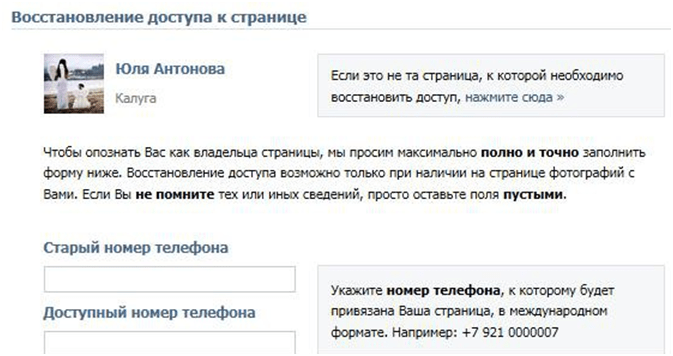
1. Как восстановить страницу в ВК после удаления
Наверное, самый распространенный случай. Когда пользователь по своему желанию удаляет свой аккаунт, а через какое-то время хочет восстановить его обратно. На данный момент, порог времени в течении которого можно восстановить страничку — 7 месяцев.
1. Откройте сайт ВКонтакте и вбейте свои данные для входа, это «Телефон или e-mail» и «Пароль». После чего в открывшемся окне появятся сведения о том, что ваша страница была удалена. В верхней его части кликните по ссылке «восстановить свою страницу».
2. Откроется всплывающее окно — кликните в нем по кнопке «Восстановить страницу». После чего, она будет восстановлена, и вы и дальше сможете пользоваться данной социально сетью.
Как видите, восстановить удаленную страницу в вк в данном случае очень легко и просто, главное не прогадать со временем, как вы уже могли прочитать выше, этот способ работает только в течение 7 месяцев.
2. Как восстановить страницу в ВКонтакте если забыл пароль и логин
Если не помните своего логина (телефона или email) и главное пароля, то восстановить доступ к аккаунту будет довольно просто, главное, чтобы у вас был номер телефона, на который вы регистрировались. Так, вы сможете восстановить пароль в ВК через СМС.
1. Перейдите на сайт vk.com и далее по ссылке «Забыли пароль?» — она находится в правой части экрана или перейдите по адресу https://vk.com/restore.
2. Далее укажите свой мобильный, на который вы регистрировались. Откроется всплывающее окно с предложением ввести капчу — укажите ее и нажмите кнопку «Отправить».
3. Укажите фамилию, которая стоит в вашем профиле, нажмите на кнопку «Далее» и подтвердите, что это именно ваша страница.
4. Откроется окно с предложением подтвердить телефонный номер — сделайте это. После этого, останется лишь составить новый пароль и ввести его в нужные поля.
Как видите и в данном случае вернуть доступ к странице в вк, даже если из головы вылетели эти данные, можно достаточно легко и просто.
3. Как восстановить страницу в ВК без номера телефона
Этот способ подходит тогда, когда необходимо вернуть страницу в вк если номер телефона утерян. Благо сделать это возможно, читайте подробнее ниже.
1. Так же, как и во втором случае перейдите по ссылке «Забыли пароль?» на сайте вконтакте. В открывшемся окне внизу, вы увидите ссылку «нажмите сюда», рядом с текстом, о том, что у вас нет доступа к телефону. Кликните по ней.
2. На следующем экране вбейте адрес своей странички, если не смогли вспомнить его, то найдите себя в «Поиске по людям», соответствующая ссылка есть снизу странички (смотрите картинку).
3. После этого, необходимо указать доступный телефон и все данные от своего аккаунта, которые вы помните: прежний номер телефона, email и пароль.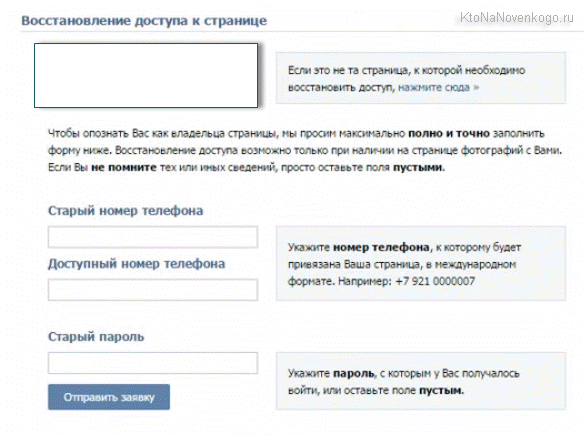 После того, как вы это проделаете — щелкните по кнопке «Подать заявку». И заполните капчу во всплывающем окошке.
После того, как вы это проделаете — щелкните по кнопке «Подать заявку». И заполните капчу во всплывающем окошке.
4. Сервис предложит вам подтвердить свои действия, отослав смс с подтверждающим кодом на новый телефонный номер. Сделайте это. Все данные, для того, чтобы вы попали на свой аккаунт придут к вам в СМС.
Если вы все сделали правильно, то рассмотрение заявки в среднем занимает 24 часа, как только она будет одобрена, вы сможете пользоваться своим аккаунтом. А пока можете почитать статью — как удалить все записи со стены в вк быстро. В ней довольно подробно и главное интересно написано, как облегчить себе простые задачи в этой соц. сети.
4. Как восстановить страницу в ВК если забыл логин (телефон и email), и без номера телефона
Довольно долгий и сложный вариант, т.к. придется заполнять расширенную анкету и ждать результатов в течении двух дней. И это при том, что вы будете помнить свой старый пароль.
1. Откройте vk.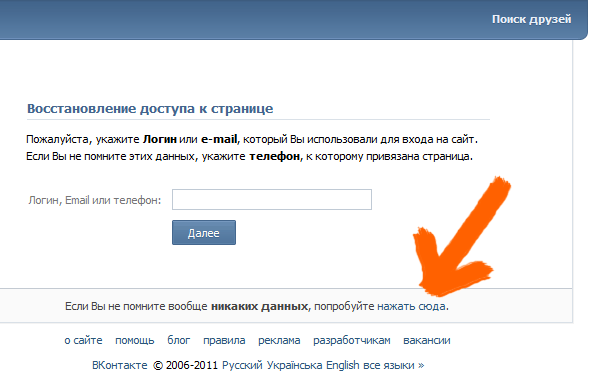 com и зайдите по ссылке «Забыли пароль?» в правой части или сразу по адресу https://vk.com/restore. Далее кликните по пункту «нажмите сюда», так же, как и в прошлой главе.
com и зайдите по ссылке «Забыли пароль?» в правой части или сразу по адресу https://vk.com/restore. Далее кликните по пункту «нажмите сюда», так же, как и в прошлой главе.
2. Если не помните адреса своей странички то, найдите себя в «поиске по людям», внизу есть ссылка (смотрите картинку).
3. Найдите в поиске свой аккаунт и кликните рядом с ним по ссылке «Это моя страница».
4. Введите ваш новый номер мобильного и заполните поля в анкете, которые вы знаете, после чего щелкните по «Подать заявку». Так, как у вас нет доступа к старому номеру, и вы не помните email на который регистрировались, то после того, как вы нажмете кнопку «Подать заявку», вам будет необходимо заполнить «расширенную заявку на восстановление» — кликните по этой ссылке (смотрите картинку).
5. На следующем пункте подтвердите новый телефон, указав при этом капчу. И учтите, на вашей страничке обязательно должны быть фотографии с вами.
6. Сделайте фото перед монитором и обязательно в большом разрешении и на фоне этого же — открытого окна, т.е. чтобы было видно ваше лицо и предложение сделать фото. И загрузите его нажав на кнопку «Выбрать файл». После того, как фото будет загружено нажмите на копку «Далее».
7. Далее нужно будет сфотографировать документ удостоверяющий вашу личность и обязательно в цвете. Не забудьте перед его загрузкой закрасить данные документа (серия и т.д.) в любом графическом редакторе.
8. После всех проделанных действий щелкните по кнопке «Далее» и введите в поле «Ваш комментарий», когда был потерян доступ к страничке, номеру и по какой причине. Останется лишь «Подать заявку» и ответить на вопрос — когда вы последний раз посещали ВКонтакте.
9. На новый контактный номер телефона, указанный вами — придет код, необходимый для подтверждения.
Откроется страничка со ссылкой, по которой вы сможете посмотреть статус своей заявки, также она придет и на мобильный.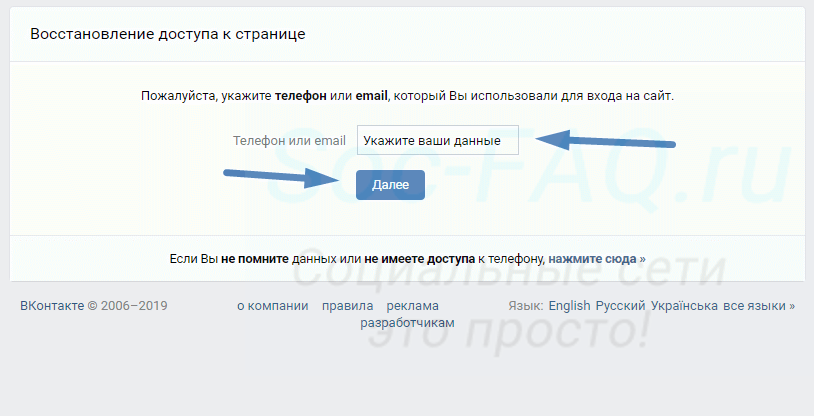 Как только заявка будет одобрена — аккаунт будет разблокирован.
Как только заявка будет одобрена — аккаунт будет разблокирован.
Обычно рассмотрение занимает около 48 часов.
В заключение
Таким образом, даже не имея ни старого номера телефона, ни е-мейла можно восстановить свою страницу ВКонтакте, потратив на это немного своего времени. Никогда не отчаивайтесь и все будет получаться.
Восстановить страницу в контакте спустя 7 месяцев. Восстановление страницы Вконтакте — без номера
Категория: Соц. сети
Создано: 18.12.2016 20:20
Добрый день уважаемые читатели блога сайт. Сегодня мы с вами поговорим о том, как правильно восстановить страницу в Контакте. Восстановить страницу вконтакте может вам понадобиться в нескольких случаях. Наиболее распространённая ситуация — это потеря доступа к странице в vk.com (забыли пароль, утратили доступ к сотовому номеру телефона к которому привязан ваш аккаунт в вк, и теперь не выходит зайти на свою страницу). Также распространён случай когда страница в контакте по каким-то причинам становится заблокированной
.
Вы могли случайно сами удалить свою страницу в ВК или это мог сделать кто-то без вашего ведома, взломав вашу страницу и получив доступ к вашему аккаунту. Часто бывает так, что админы вконтакте блокируют доступ к vk.com за нарушение правил пользования сервисом. Заблокировать страницу могут за рассылку спама с неё, или еще за какую либо подобную провинность в виде подозрительно активности на аккаунте. Ваш компьютер мог заразиться вирусом, далее взломана ваша страница в ВК.
Так или иначе, если ваша страница заблокирована вконтакте, вам необходимо будет ее восстановить доступ к своей странице в Контакте
. О том как восстановить доступ к своей странице в vk и пойдет речь в данном посте.
Как восстановить доступ к странице ВК при отсутствии доступа
Давайте начнем с той ситуации, когда вам необходимо восстановить доступ к странице если вы забыли пароль или у вас нету той симки с номер сотового телефона, на которую был зарегистрирован аккаунт в vk.com. Если кто не знал, то на самом деле можно отвязать свою страницу в вк от номера сотового телефона.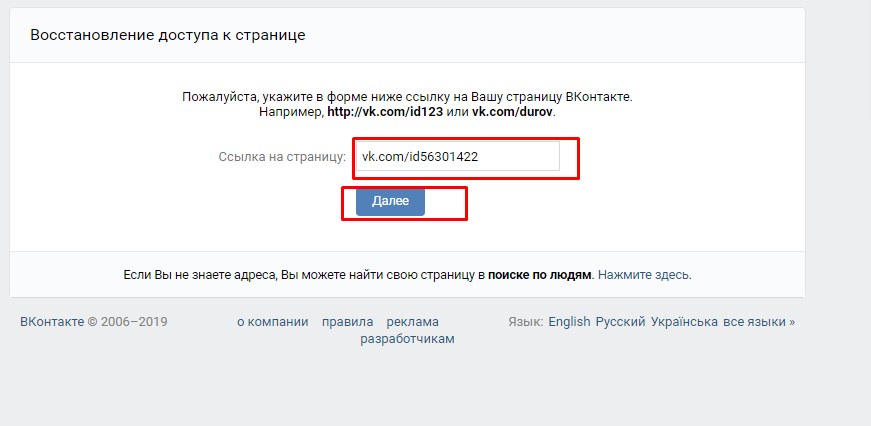
Давайте начнём со случая, когда вам нужно восстановить доступ к своей странице в той ситуации, когда была утеря пароля или симки мобильного телефона, номер которой использовали при регистрации. Перед тем как начать процедуру восстановления пароля в вк, попробуйте сначала посмотреть в настройках своего используемого браузера на наличие сохраненных паролей. Многие пользователи интернета не чистят историю в браузере и сохраняют пароли, которые потом автоматически подставляются в поля логин и пароль на сайтах, где были сохранены пароли в браузере. Это конечно удобно, но со временем происходит так, что люди забывают данные доступа к сайтам от соц. сетей, почтовых сервисов. Поэтому я не сохраняю никогда пароли в браузере, плюс не сохраняю их в целях безопасности, поскольку сохраненные пароли могут «угнать», особенно если вы сидите в интернете на операционной системе линейки Micrsoft Windows.
Если данные для доступа к своей странице в ВК найти всё же не удалось, то тут можно уже начать пробовать восстановить пароль от своей страницы
(то есть получить новый пароль от своего аккаунта в vk. com)
com)
1. Восстановить доступ к странице vk.com можно в том случае, если у вас есть доступ к привяз
Как восстановить пароль в ВК без номера телефона и фото-подтверждения
Как восстановить пароль в ВК — официальная инструкция
Как восстановить пароль в ВК и не потерять доступ к аккаунту, интуитивно понятно из инструкций соц.сети. Ничего сложного в операции нет: пользователи нажимают соответствующие ссылки, вводят необходимые данные, и получают шанс снова пользоваться взломанной или забытой страничкой. Разобраться с восстановлением получится и с компьютера, и с телефона, а информации потребуется немного.
Через сколько можно восстановить пароль в ВК
Ключ от удаленной или забытой страницы система позволяет восстановить мгновенно. Переходите к процедуре, выполняйте установленные правилами операции и меняйте комбинацию символов для входа в учетку на новую. Не придется ждать и тем людям, чей аккаунт заморозили из-за подозрительной активности.
Если же профиль перед этим был забанен по жалобам пользователей, перед возвратом к полноценной жизни в социальной сети придется выждать срок блокировки. Для каждого пользователя период определяется индивидуально – зависит от совершенной провинности и количества предыдущих нарушений. В среднем перед тем как восстановить пароль ВКонтакте, людям приходится ждать 2-10 дней.
Что делать, если забыл пароль от ВК
Пользователям ВКонтакте доступны 5 способов вернуть ключ от страницы. Работают они практически всегда: если забыл, потерял комбинацию или украли.
- Самое очевидное – попытаться вспомнить набор цифр, букв и знаков препинания. Возможно, код связан с памятной датой или кличкой домашнего питомца.
- Попробуйте подобрать шифр к сайту. Вдруг использовали подобный пароль на других площадках, и случайно вспомните об этом во время перебора вариантов.
- Посмотрите ключ в сохраненных. Современные браузеры по разрешению пользователей держат данные учетных записей в одном месте.
 Обычно найти пароль можно в настройках браузера: откройте, поищите раздел приватности или безопасности и откройте список сохраненных логинов для входа в аккаунт. Рядом с каждым будет зашифрованный ключ – кликните по иконке глаза, и звездочки станут символами.
Обычно найти пароль можно в настройках браузера: откройте, поищите раздел приватности или безопасности и откройте список сохраненных логинов для входа в аккаунт. Рядом с каждым будет зашифрованный ключ – кликните по иконке глаза, и звездочки станут символами. - Если сидите с Google Chrome, найти пароль от «Контакта» можно через код разработчика. Выйдите из учетки и на странице авторизации выделите зашифрованную комбинацию. Нажмите правую кнопку мыши – в выпадающем списке потребуется «Посмотреть код».В открывшемся отрезке выделите слово Password и замените на Text. Ткните в Enter – и вместо точек в поле пароля откроется зашифрованный текст.
- Восстановить пароль ВК по номеру телефона, почте или другим имеющимся данным. Максимум на процедуру уйдет 5 минут.
Последний способ считается оптимальным. Никаких обязательств на пользователя действие не накладывает – просто следуйте инструкции и смените ключ на новый.
Как восстановить пароль ВК через почту
Для восстановления через почту или номер зайдите на Vk. com и под формами для учетных данных нажмите «Забыли или не можете войти». Вставьте привязанный к аккаунту имейл, кликните по кнопке «Далее». После действия выскочит капча – подтвердите, что вы человек, галочкой. После система запросит указанную в профиле фамилию, ради безопасности, и перекинет на страницу с предполагаемой учеткой.
com и под формами для учетных данных нажмите «Забыли или не можете войти». Вставьте привязанный к аккаунту имейл, кликните по кнопке «Далее». После действия выскочит капча – подтвердите, что вы человек, галочкой. После система запросит указанную в профиле фамилию, ради безопасности, и перекинет на страницу с предполагаемой учеткой.
Если найденный аккаунт соответствует запрошенному, жмите «Да, это нужная страница». Соц.сеть отобразит привязанный номер и предложит отправить код восстановления – соглашайтесь и вписывайте полученные цифры в соответствующую форму. Когда сделаете, что просит сайт, откроются поля для смены пароля. Придумайте ранее не использованную комбинацию, сохраните – и сможете пользоваться профилем.
Как восстановить пароль ВК без номера телефона
Вернуть профиль без почты и номера тоже возможно. Инструкция «Как восстановить логин в ВК» состоит из 4 шагов:
- откройте ту же ссылку «Забыли или не можете войти»;
- под формами выберите «Нажмите сюда»;
- вставьте ссылку на аккаунт;
- введите данные – требуются старый телефон и новый, к которому есть доступ, последний запомнившийся пароль и имейл.

Кликните по «Подать заявку» и дождитесь ответа поддержки. Для проверки могут потребоваться фото или сканы паспорта.
Если номер телефона изменился
При смене номера телефона статьи от техподдержки советуют сбросить ключ по почте. Вводите в поле логина привязанный имейл, запрашиваете ссылку на смену кода и следуете инструкциям. Если же доступа нет ни к старому телефону, ни к почте, обратитесь к агентам поддержки напрямую.
Отправьте на [email protected] письмо с описанием проблемы. Укажите ссылку на страницу, данные, которые вы помните, и попытайтесь доказать, что профиль принадлежит вам. На рассмотрение уходит 3-4 дня.
Восстановление пароля, если превышено количество запросов
Иногда система уже по первому запросу выдает сообщение об ошибке запроса из-за превышения лимита. Происходит это из-за перегрузки серверов или частых попыток сменить пароль от взломщиков – на 24 часа возможность сбросить комбинацию ограничивается. Вы все еще можете использовать любой из перечисленных способов восстановления, но позже. Попробуйте:
Попробуйте:
- зайти в другое время суток – возможно, нагрузка на сеть привела к сбоям;
- сменить IP – выйти в онлайн из ближайшего интернет-кафе или воспользоваться VPN;
- честно дождаться разблокировки и повторить попытки.
Что делать, если вводишь правильный пароль, а там пишет ошибку?
Чаще всего проблемы со входом возникают из-за ошибок в пароле: перепутали местами символы, использовали не тот регистр или опечатались. Проще написать шифр в блокноте, где знаки не шифруются звездочками, скопировать и вставить. Но если вы уверены в правильности написания:
- обновите страницу. При попытке войти в удаленный профиль в первый раз возникает ошибка учетных данных. Но стоит обновить страницу – и вы окажетесь в аккаунте;
- зайдите позже. Источником проблемы вполне могут служить неполадки внутри соц.сети.
Как восстановить пароль в контакте
Если вы забыли пароль к своей странице в контакте, то вы можете его восстановить.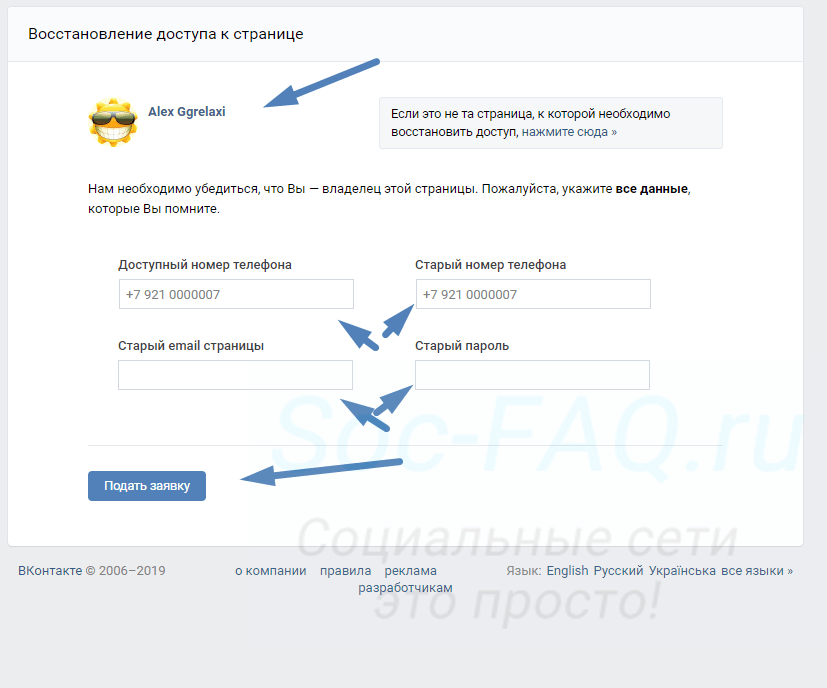 В этой статье будет подробно описано, как восстановить пароль в контакте.
В этой статье будет подробно описано, как восстановить пароль в контакте.
1. Зайдите на сайт ВКонтакте по адресу vk.com
Убедитесь, что в адресной строке браузера указан адрес сайта vk.com.
Если вас просят отправить СМС, то не делайте этого! ВКонтакте не требует отправлять СМС для восстановления пароля, а только отправляет вам СМС сообщения. При просьбах отправить СМС, проверьте что вы находитесь на сайте vk.com, а ни на каком другом и проверьте компьютер антивирусом или бесплатной утилитой Dr.Web CureIt!.
Кликните по ссылке «Забыли пароль?»
в левой части сайта под формой авторизации в контакте.
Вы попадете на страницу vk.com/restore
2. Введите ваш Логин, e-mail или номер мобильного телефона, к которому привязана страница.
Восстановление доступа к странице
Пожалуйста, укажите Логин или e-mail, который Вы использовали для входа на сайт. Если Вы не помните этих данных, укажите телефон, к которому привязана страница.
Введите данные и нажмите кнопку «Далее»
. Переходите к следующему, четвертому пункту этой статьи о восстановлении пароля в контакте.
Если вы не помните
Логин, e-mail и телефон, которые использовали для регистрации в контакте, то восстановить доступ к странице будет сложнее. Перейдите по ссылке указанной в низу под кнопкой «Далее»
.
Вы попадете на страницу vk.com/restore?act=return_page
Восстановление доступа к странице
Введите ссылку на свою страницу в контакте.Если вы не знаете ссылку
, не помните свой ID или Логин, то вы можете их спросить у своих друзей, в списке друзей в контакте которых вы находитесь. Ссылку выводится у Ваших друзей в адресной строке браузера, когда они заходят на вашу страницу.
Вы также можете найти свою страницу через поиск по ссылке vk.com/search?c[section]=people&from=restore
Попробуйте найти себя по параметрам.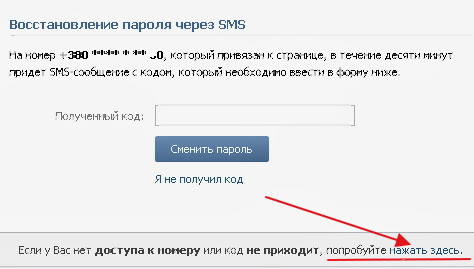 Укажите страну, город, школу, ВУЗ. Если вы заполняли эти данные, то легко сможете себя найти.
Укажите страну, город, школу, ВУЗ. Если вы заполняли эти данные, то легко сможете себя найти.
Если найдете свою страницу, кликните на «Это моя страница»
под именем пользователя рядом с фотографией.
4. Откроется окно с изображением с кодом, который надо ввести.
Введите код подтверждения с картинки и нажмите «Отправить»
. Если на картинке совсем непонятно что написано, то кликните по ней, чтобы получить другое изображение с кодом.
5. Вы увидите профиль ВКонтакте, к которому привязан Логин, e-mail или телефон.
Если это ваша страница, нажмите «Да, это нужная страница»
.
6. Вы попадете следующую страницу восстановления пароля в контакте
Восстановление пароля через СМС
На номер +79XXXXX****, который привязан к странице, в течение десяти минут придет SMS-сообщение с кодом, который необходимо ввести в форму ниже.
Введите этот код в поле «Полученный код»
и нажмите «Сменить пароль»
.
Если СМС не пришло, то попробуйте повторить восстановление пароля с первого шага. Если у вас нет доступа к мобильному телефону
, к которому привязана страница ВКонтакте, или код не приходит и со второй попытки восстановление пароля в контакте, то перейдите по ссылке, указанной под формой восстановления пароля. Вы попадете на страницу https://vk.com/restore?hash=XXXXXXXXXX
Перейдите к восьмому пункту этой статьи
7. Появится форма для ввода нового пароля. Нужно два раза ввести свой новый пароль в контакте.
Заполните поля и нажмите «Сменить пароль»
.
Вы увидите сообщение:
На ваш мобильный телефон придет СМС с содержимым:
Советую не хранить это СМС в телефоне, а сразу его удалить, если вы не хотите чтобы ваш пароль узнали люди, имеющие физический доступ к вашему мобильнику.
Если ваша страница зарегистрирована на E-mail, то на вашу почту придет письмо:
Ваш пароль на сайте ВКонтакте успешно изменен.
Если Вы этого не делали, Вам необходимо заполнить заявку на восстановление доступа к Вашей странице:
https://vk.com/restore?login=ВАШ_EMAIL
8. Длительный процесс восстановления пароля в контакте
Если вы перешли к этому пункту статьи, то ваш случай восстановления пароля в контакте самый сложный. Этот способ приведет вас к результату, и вы сможете восстановить пароль к странице в контакте, но он будет длительным. Восстановление доступа к странице может занять несколько дней.
Сейчас вы должны оказаться примерно на такой странице восстановления пароля в контакте:
Чтобы опознать Вас как владельца страницы, мы просим максимально полно и точно заполнить форму ниже. Если Вы не помните тех или иных сведений, просто оставьте поля пустыми.
Укажите номер телефона, к которому будет привязана Ваша страница, в международном формате, например: +7(906)000-00-00
Укажите доступный Вам E-mail, который будет использоваться для входа на сайт в случае одобрения Вашей заявки.
Укажите пароль, с которым у Вас получалось войти, или оставьте поле пустым.
Заполните поля и нажмите «Отправить заявку»
. Заявка будет отправлена администраторам ВКонтакте. Ответ придет на E-mail, указанный в поле «Доступный Вам E-mail»
, но придется подождать некоторое время.
Как Зарегистрироваться в ВК без Номера Телефона
Регистрация в ВК без номера телефона
Такое завинчивание гаек со стороны администрации соцсети вполне объяснимо. Это помогло отсеять мошенников, фейков и существенно снизило нагрузку на серверы. «Контакт» вздохнул свободнее. Хотя те, кто хочет зарегистрироваться и не показывать свой номер телефона что-нибудь придумают. В конце концов, можно приобрести «левую» сим-карту и зарегистрировать «Контакт» на нее. Но это долго. Тем более, что администрация «ВКонтакте» через пару месяцев снова попросит пользователя подтвердить свой номер телефона. И будет не смешно, если юзер не сможет этого сделать.
Страницу могут даже заблокировать. Но что делать тем пользователям, которые принципиально не желают «светить» свой номер телефона? Мало ли кому сотрудники «ВК» передают эти сведения? Есть способ обойти эту систему верификации.
Содержание этой статьи:
Использование сервиса Pinger
Читайте также: ТОП-5 Способов как удалить все записи на стене в Вконтакте (VK)
Pinger – это американский онлайн-сервис, который предоставляет пользователям виртуальные номера. Сделано это было исключительно из соображений комфортной коммуникации между пользователями.
Но наши умельцы нашли этому сервису более полезное применение. С его помощью можно обойти обязательный ввод своего номера при регистрации в «ВК». Как это сделать? Для начала нужно зарегистрироваться в Pinger.
Знали бы американцы, как русские используют их онлайн-сервис. Они, небось, и в страшном сне не могли себе представить, что вот так легко можно обходить верификацию номера мобильного телефона.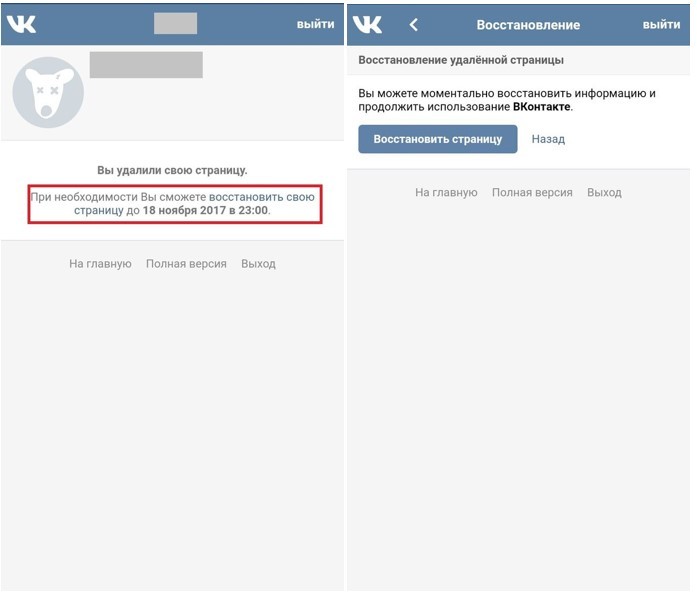 Однако приступим к созданию виртуального номера. Вот что нужно для этого сделать.
Однако приступим к созданию виртуального номера. Вот что нужно для этого сделать.
1
Открываем браузер, вводим в адресной строке «https://www.pinger.com/#about» и нажимаем на пункт «TextFree»
2
В следующем окошке жмем на черную кнопку с надписью «Available on the WEB»
3
Следующий шаг: нажимаем на кнопку «Sing Up»
4
Далее придумываем логин, вводим пароль (два раза), вписываем реальный (обязательно) электронный адрес, выставляем возраст и пол, вводим капчу и только потом нажимаем на синюю кнопку с надписью «Sing Up»
5
В следующем окошке выбираем виртуальный номер и нажимаем на кнопку «Select Number»
Читайте также: 6 Способов: Как скачать видео с ВКонтакте (VK) на телефон
6
Теперь нужно подтвердить аккаунт. Выбираем ту соцсеть, учетная запись которой у вас есть и вводим необходимые данные
После завершения последнего действия появится окно с виртуальным чатом. Закрывать его не нужно, так как оно нам еще пригодится. Теперь можно приступать к регистрации во всеми любимой социальной сети «ВКонтакте».
Закрывать его не нужно, так как оно нам еще пригодится. Теперь можно приступать к регистрации во всеми любимой социальной сети «ВКонтакте».
Перед этим стоит напомнить, что после регистрации в «ВК» забывать логин и пароль от Pinger не рекомендуется. Ребята из «ВК» обожают устраивать пользователям повторную верификацию мобильного номера. Так что Pinger еще пригодится. И не раз.
back to menu ↑
Регистрация в «ВК»
Читайте также: Как в ВКонтакте посмотреть, кто заходил на твою страницу: Простые методы
Итак, виртуальный номер мы создали. Теперь можно переходить к регистрации в «VK». Стоит отметить, что такой «финт ушами» стал возможен потому, что роботу «Контакта» совершенно наплевать, какой именно номер вписывает человек.
Главное, чтобы на него можно было отправить SMS с кодом подтверждения и человек смог подтвердить этот самый номер. А остальное – неважно. Потому и можно регистрироваться с виртуальными номерами.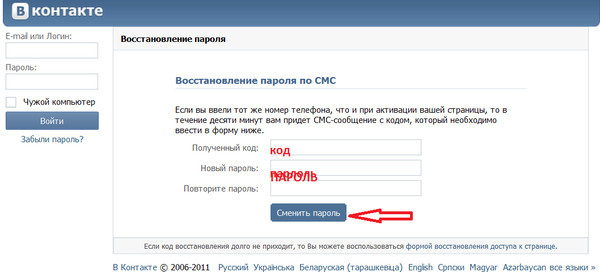
Возможно, в скором времени команда «Контакта» узнает об этом способе обхода защиты и устранит его. Но скорее всего они и без того обо всем знают (квалифицированные специалисты же), но им просто плевать. Однако не будем отвлекаться. Приступим к регистрации.
1
Сначала заходим на главную страницу «ВКонтакте», в поле регистрации вводим имя, фамилию, дату рождения и жмем на зеленую кнопку с надписью «Продолжить регистрацию»
2
Теперь выбираем тот код страны, который был присвоен только что созданному виртуальному номеру. Затем вписываем сам номер (уже без кода), отмечаем галочкой нужный пункт для соглашения с правилами и жмем кнопку «Получить код»
Все остальное очень просто: перемещаетесь на аккаунт своего виртуального номера, прочитываете пришедшее SMS от команды «Контакта» и вписываете нужные цифры в регистрационную форму и нажимаете соответствующую кнопку.
Весь дальнейший процесс регистрации будет происходить по уже привычному сценарию. Теперь можно вводить личные данные, загружать фотографии, искать интересные группы и делать многое другое.
back to menu ↑ back to menu ↑
Заключение
Именно так можно обойти защиту социальной сети «ВКонтакте» от «несанкционированных регистраций». Такой вариант является единственным возможным. Есть еще способ с Facebook, но у него слишком много заморочек.
Вот так и получается, что вариант с Pinger и виртуальным номером мобильного телефона на данный момент является самым действенным. Да и к тому же, этот номер можно потом использовать для последующих регистраций в других соцсетях.
back to menu ↑
ВИДЕО: КАК СОЗДАТЬ VK БЕЗ НОМЕРА ТЕЛЕФОНА | 2019
Как разблокировать Apple ID без номера телефона / электронной почты / вопросов безопасности
Если вы забыли или потеряли пароль Apple ID, вам потребуется ваш номер телефона, адрес электронной почты, секретный вопрос или другая информация, чтобы разблокировать его. Если эти параметры восстановления недоступны для вас, возможно, вы не сможете разблокировать свой Apple ID. Ограничение беспокоит. К счастью, есть несколько проверенных способов разблокировать Apple ID без номера телефона, электронной почты или вопросов безопасности.Продолжайте читать, чтобы узнать наиболее подходящий для вас способ.
Лучший способ разблокировать Apple ID без номера телефона
Если вы потеряли пароль или у вас неисправное устройство, iMyFone LockWiper позволяет удалить Apple ID с вашего iPhone, iPad и iPod touch без привязки номера телефона, электронной почты или ответа на какие-либо вопросы безопасности. Просто он легко решит ваши проблемы с разблокировкой iOS. С iMyFone LockWiper вы можете удалить старый Apple ID и перейти на новую учетную запись всего за несколько минут.
1,000,000+ Загрузки
Функции LockWiper, которые помогают разблокировать Apple ID:
- Разблокировать Apple ID без номера телефона, электронной почты или секретных вопросов
- Разблокировать Apple ID без аккаунта и пароля
- Позволяет использовать другой Apple ID после разблокировки
- Без ограничений использования iCloud и функций устройства после разблокировки
- Он поддерживает все версии iOS, включая iOS 14.
Как использовать iMyFone LockWiper для разблокировки Apple ID без номера телефона?
Посмотрите обучающее видео здесь, чтобы найти быстрое и простое решение, или найдите пошаговое руководство ниже.
Шаг 1: Загрузите и запустите iMyFone LockWiper на вашем компьютере. Выберите «Разблокировать Apple ID».
Шаг 2: Подключите устройство iOS к компьютеру и разблокируйте экран, чтобы доверять компьютеру.
Ситуация 1. Если функция «Найти iPhone» отключена на вашем iPhone, он автоматически разблокирует для вас Apple ID.
Ситуация 2. Если включен «Найти iPhone», для iOS 11.4 и более поздних версий , когда также включена двухфакторная аутентификация, следуйте инструкциям здесь:
Шаг 3: Загрузите и распакуйте пакет прошивки для своего устройства.
Шаг 4: Нажмите «Начать разблокировку» и дождитесь завершения процесса разблокировки.
Шаг 5: По окончании телефон автоматически перезагрузится. Нажмите «Разблокировать с помощью пароля> Использовать пароль устройства», когда он появится на вашем устройстве. Затем войдите на свою домашнюю страницу, чтобы использовать новый Apple ID.
Ситуация 3. Если функция «Найти iPhone» включена, для версии iOS ниже 11,4 , выполните следующие действия:
Шаг 3: На вашем iPhone перейдите в «Настройки> Общие> Сбросить все настройки», чтобы сбросить настройки устройства.
Буквально через несколько минут Apple ID будет успешно перемещен.
Изменить пароль Apple ID с двухфакторной аутентификацией
Двухфакторная аутентификация обеспечивает дополнительный уровень безопасности для вашего Apple ID. Эта функция безопасности гарантирует, что вы единственный, кто может получить доступ к своей учетной записи. Даже если кто-то знает ваш пароль идентификатора, ему / ей все равно необходимо предоставить код либо с номера телефона, либо с доверенного устройства. Давайте посмотрим, как можно разблокировать Apple ID без номера телефона с помощью двухфакторной аутентификации.
1 Изменить пароль Apple ID на iPhone
- Зайдите в «Настройки> Ваше имя> Пароль и безопасность» на вашем устройстве.
- Затем выберите «Изменить пароль».
- Введите код доступа к экрану iPhone, чтобы продолжить.
- После проверки введите новое слово, чтобы изменить пароль Apple ID.
2 Изменить пароль Apple ID на Mac
- Щелкните логотип Apple в строке меню в верхнем левом углу экрана.
- Выберите «Apple ID» в правом верхнем углу.
- Зайдите в «Пароль и безопасность» и нажмите «Изменить пароль».
- Затем сбросьте новый пароль для своего Apple ID.
Сброс пароля Apple ID с помощью ключа восстановления учетной записи
Ключ восстановления учетной записи Apple ID
предназначен для пользователей, которые не могут восстановить свою учетную запись каким-либо образом.Но нужно заранее настроить двухэтапную проверку. Вот как вы можете использовать ключ восстановления для сброса пароля Apple ID.
- Введите свой Apple ID и выберите вариант сброса пароля.
- Введите ключ восстановления при настройке двухэтапной проверки.
- Выберите устройство для получения кода подтверждения.
- Введите, чтобы подтвердить код, и вы можете сбросить новый пароль сейчас.
Найдите Apple ID, связавшись со службой поддержки Apple
Если все вышеперечисленные варианты не помогают, в крайнем случае обратитесь в службу поддержки Apple напрямую.Хотя это не гарантирует, что ваша учетная запись будет восстановлена, это последнее средство для подтверждения права собственности на вашу учетную запись. Apple требует, чтобы вы предоставили как можно больше информации, чтобы они могли подтвердить, что вы являетесь настоящим владельцем Apple ID.
Чтобы связаться со службой поддержки Apple, посетите https://getsupport.apple.com/ и отправьте форму запроса или выберите подходящий для вас способ. С вами свяжется агент.
Итог
Блокировка вашего Apple ID может быть ужасным событием, особенно когда у вас есть важные файлы и документы, переданные в облако.Однако с iMyFone LockWiper вы можете легко разблокировать Apple ID без номера телефона, электронной почты или вопросов безопасности и восстановить полный доступ к своей учетной записи. Кроме того, вы можете попробовать другие варианты восстановления своего идентификатора. Все доступные меры обсуждаются в этой статье.
Попробовать бесплатно Попробовать бесплатно
Как восстановить контакты на iPhone без резервного копирования [решено]
Все мои контакты iPhone исчезли … Я вышел из iCloud и снова вошел в систему, а затем включил синхронизацию, но ничего не произошло… похоже я забыл сделать резервную копию в iCloud. Как я могу вернуть контакты на iPhone без резервного копирования?
IPhone
позволяет добавлять в приложение «Контакты» столько телефонных номеров, сколько необходимо. Вы можете использовать сохраненную информацию, чтобы позвонить, написать друзьям, отправить электронное письмо и т. Д. Контакты настолько важны в вашей повседневной жизни, что если вы потеряете контакты на iPhone, весь мир может показаться недосягаемым.
Когда это произошло, как можно восстановить контакты на iPhone без резервного копирования? Во-первых, проверьте, есть ли какие-либо неправильно настроенные параметры, которые могут помешать вам просмотреть весь список контактов.Это иногда случается, когда вы нажимаете не ту кнопку, когда возитесь с iPhone. Тем не менее, многие проблемы с потерей контактов продолжали возникать из-за обновления системы, синхронизации или неправильного удаления.
Что еще хуже, люди обычно не понимают, насколько важно создать резервную копию iPhone до того, как контакты исчезнут. Это может иметь большое значение для многих пользователей, и поиск действенного совета по восстановлению контактов iPhone без резервной копии актуален как никогда ранее.
Программа для восстановления контактов iPhone
Не паникуйте, миру не конец. Есть много способов, которыми вы сможете решить проблему самостоятельно и восстановить контакты на iPhone без файлов резервных копий iTunes или iCloud. Давайте рассмотрим только один инструмент, который всегда доказывал свою высокую успешность — iOS Data Recovery.
Приложение предлагает три варианта для любой задачи восстановления файлов: сканирование памяти iPhone и восстановление контактов без необходимости резервного копирования, восстановление из iCloud и извлечение из резервной копии iTunes.Все, что вам нужно сделать, это подключить iPhone к компьютеру для выполнения глубокого сканирования, предварительного просмотра и восстановления удаленных контактов, и в конечном итоге вы сможете получить доступ к контактам в адресной книге вашего iPhone. В нем есть больше информации: фотографии, текстовые сообщения, журналы вызовов, заметки и другие типы файлов.
Программное обеспечение также имеет функцию резервного копирования, которая может быть очень полезна, если вы захотите сделать резервную копию данных iPhone в будущем. Теперь давайте посмотрим, как он восстанавливает ваши контакты, пропавшие с iPhone.
Восстановление удаленных контактов на iPhone без резервного копирования iCloud или iTunes
Шаг 1. Выберите режим «Восстановление с устройства iOS»
Запустите программу на компьютере, и вам будет предложено выбрать любой подходящий режим для запуска. Просто выберите режим « Recover from iOS Device », чтобы вы могли извлекать удаленные контакты из хранилища iPhone без резервного копирования iCloud или iTunes.
Затем подключите iPhone к устройству и дождитесь подключения.
Шаг 2. Просканируйте iPhone для поиска удаленных контактов
В следующем открывшемся окне вас спросят, какой тип данных вы хотите восстановить. Выберите Контакты , а затем Сканировать , чтобы начать сканирование всего iPhone. Примерно через несколько минут все элементы, включая контакты, будут отображаться в окне по категориям.
Шаг 3. Предварительный просмотр и выбор удаленных контактов iPhone
Вы можете предварительно просмотреть элементы любого типа данных, щелкнув конкретную категорию — щелкните категорию « Контакты », и вы увидите контактные данные на средней панели.
Обратите внимание, что вы можете переключить переключатель «Отображать только удаленные элементы» в положение ВКЛ, чтобы просматривать только потерянные контакты.
Далее выберите, какой контакт вы хотите восстановить с iPhone. Чтобы выбрать все удаленные контакты, поставьте галочку рядом с категорией «Контакты» на левой боковой панели. Чтобы выбрать отдельные контакты, просто отметьте каждый из них на средней панели.
Шаг 4. Начните восстановление контактов iPhone без резервного копирования
Наконец, нажмите кнопку Recover в правом нижнем углу.Когда появится диалоговое окно, выберите место на компьютере для сохранения восстановленных контактов. Делайте это по мере необходимости.
Теперь, когда вы, наконец, указали каталог назначения, снова нажмите кнопку Recover , чтобы начать восстановление контактов с iPhone без резервного копирования. Полученные файлы будут немедленно сохранены в формате HTML или CSV по выбранному вами пути.
Вот и все! Теперь вы можете просмотреть контакты на устройстве и перенести их обратно на свой iPhone.
Держите свой iPhone в течение многих лет и планируете перейти на платформу Android? Отлично. Если вы хотите взять с собой все контакты, ознакомьтесь с другой нашей статьей о том, как мгновенно перенести контакты с iPhone на Android, чтобы упростить процесс.
Заключение
iOS Data Recovery дает разумный шанс вернуть контакты на iPhone, даже если вы ранее не создавали надежную резервную копию iTunes или iCloud. Кстати, лучшая защита от потери контактов (или любого другого файла) на вашем устройстве — это регулярно делать резервные копии.
Автор Nathel — Последнее обновление 11 ноября 2019 г. 17:40
Как помешать людям, у которых есть ваша контактная информация, найти вашу учетную запись Instagram «Смартфоны :: Гаджет-хаки
Обмен вашей личной информацией может возникнуть по любому количеству причин: вы можете связаться с коллегой после работы или вы попал в автомобильную аварию и должен поддерживать связь с другим водителем.К сожалению, предоставление информации может быть ключом для других к поиску ваших учетных записей в социальных сетях, таких как Instagram, независимо от того, хотите вы этого или нет.
Любой, у кого ваш номер телефона сохранен в своих контактах или кто добавил вас в Facebook, может найти вашу учетную запись Instagram, особенно если они намерены преследовать вас. Все, что им нужно сделать, это зайти в свою учетную запись Instagram и перейти на страницу Find Friends . Внутри они найдут каждую учетную запись, связанную с номерами телефонов, сохраненными в их контактах, что может означать вашу учетную запись.Если вы хотите сохранить конфиденциальность своего профиля, вот несколько советов, которым вы должны следовать.
Шаг 1. Удалите свой номер телефона из Instagram
Первый и самый важный совет — удалить свой номер телефона из учетной записи Instagram. Когда вы создаете учетную запись, вас просят ввести номер телефона, чтобы добавить контакты со своего телефона в Instagram. Удалив свой номер телефона из учетной записи Instagram, вы прекратите отображение своей учетной записи в разделе Find Friends в разделе Contacts .Однако, прежде чем вы сможете удалить свой номер телефона из Instagram, вы должны: 1) иметь подтвержденный адрес электронной почты, прикрепленный к вашей учетной записи, и 2) не включать двухфакторную аутентификацию.
Чтобы добавить подтвержденный адрес электронной почты в свой Instagram, нажмите на значок своего профиля в правом нижнем углу, перейдите в «Редактировать профиль» и добавьте письмо в поле Личная информация . Затем вам будет отправлено электронное письмо для подтверждения вашей учетной записи.
Затем вы должны отключить двухфакторную аутентификацию на основе номера телефона (2FA), если она включена.Если он уже отключен, пропустите следующий абзац и вернитесь к инструкциям по удалению номера телефона.
Чтобы отключить двухфакторную аутентификацию в своем профиле Instagram, нажмите значок своего профиля в правом нижнем углу, нажмите меню с тремя черточками, нажмите «Настройки», перейдите в «Конфиденциальность и безопасность» и нажмите «Двухфакторная аутентификация» (если вы не видите эту опцию, 2FA уже отключена). В меню двухфакторной аутентификации нажмите на переключатель рядом с «Текстовое сообщение», чтобы отключить его. Вы можете оставить переключатель «Приложение аутентификации» включенным, если хотите продолжить использование 2FA с такими приложениями, как Google Authenticator и Authy.
Теперь вы можете удалить свой номер телефона. Для этого нажмите на значок своего профиля в правом нижнем углу, нажмите «Редактировать профиль» и удалите свой номер телефона в разделе Личная информация .
После удаления вашего номера телефона ваша учетная запись больше не будет отображаться в разделе Контакты в разделе Поиск друзей на телефонах других людей. На скриншотах ниже вы можете увидеть, что учетная запись Instagram появляется в разделе «Контакты», когда номер телефона привязан (слева) , и исчезает, когда номер телефона удаляется (справа) .
Шаг 2. Отключите Facebook от Instagram
Если кто-то добавил вас на Facebook, помимо вашего номера телефона, они могут найти вашу учетную запись Instagram в разделе . Следите за Facebook Friends .
Если вы хотите, чтобы ваш профиль Instagram не отображался под Подписывайтесь на друзей Facebook в чужих учетных записях Instagram, вы должны перейти в свой профиль Instagram, нажать на меню с тремя черточками, нажать «Настройки», нажать на «Учетная запись, «и, наконец,» Связанные учетные записи «.«В разделе связанных учетных записей вы увидите несколько учетных записей, таких как Facebook, Twitter и Tumblr. Нажмите« Facebook »и нажмите« Отменить связь с учетной записью », чтобы удалить свою учетную запись Facebook из Instagram. Вы больше не будете отображаться под настройка Follow Facebook Friends в Instagram на любом телефоне, который вы могли добавить на Facebook.
Хотя Twitter и другие приложения в рамках Linked Accounts не передают свою контактную информацию Instagram, вы можете просто отключить каждую учетную запись. в случае.
Шаг 3. Отключите предложения похожих аккаунтов
Последний шаг в предотвращении того, чтобы ваши контакты могли найти вашу учетную запись Instagram, — это отключить похожих аккаунтов . Когда кто-то подписывается на профиль в Instagram, он увидит предложения похожих профилей, на которые он также может захотеть подписаться, например общих друзей или других людей, которых они, возможно, знают. Один из отображаемых профилей может быть вашим, но, к счастью, вы можете легко отключить эту функцию.
Как ни странно, вы не можете получить доступ к этой функции из приложения Instagram на вашем смартфоне.Вместо этого вам нужно войти в свою учетную запись Instagram в веб-браузере на телефоне, планшете или компьютере. После входа в систему зайдите в свой профиль и либо коснитесь, либо щелкните «Редактировать профиль». Внизу страницы вы увидите предложений похожих аккаунтов . Снимите флажок, и вы больше не будете отображаться в качестве предложения в чьем-либо профиле.
Шаг 4: Другие советы
Если вы хотите, чтобы ваш профиль в Instagram было еще труднее найти, вот несколько простых советов, которые могут помочь:
- Сделайте свой аккаунт приватным.
- Не показывать свое лицо на фото профиля.
- Удалите свое имя, веб-сайт и биографию, которые могут указывать на вашу учетную запись.
- Используйте анонимный адрес электронной почты. Хотя пользователи не могут найти вас, используя только ваш адрес электронной почты, это может измениться в будущем.
- Заблокировать пользователей в качестве контрмеры.
Не пропустите: перейдите в инкогнито в Instagram, отключив статус активности в виде зеленой точки
Обеспечьте безопасность подключения без ежемесячного счета .Получите пожизненную подписку на VPN Unlimited для всех своих устройств, сделав разовую покупку в новом магазине Gadget Hacks Shop, и смотрите Hulu или Netflix без региональных ограничений.
Купить сейчас (80% скидка)>
Изображение на обложке и скриншоты Нельсона Агилара / Gadget Hacks
[3 способа] Как восстановить удаленные контакты с телефона Samsung
Сводка
Список контактов и номера телефонов признаны наиболее важными данными на телефоне.В повседневной жизни мы можем удалить контакты из-за человеческой ошибки. Среди пользователей Samsung такое случается часто. Эта страница будет посвящена предоставлению вам лучших советов по восстановлению удаленных контактов с телефона Samsung .
Некоторым пользователям хотелось бы искать уловки для восстановления потерянных контактов на Samsung без компьютера. Это не проблема, но для этих уловок всегда требуется предварительная резервная копия. Соответствующие советы опубликованы в Советах 2 и 3. Если вы не создавали резервные копии контактов перед удалением, перейдите к Совету 1 для лучшего выбора.Для начала также важно изучить некоторые вещи о восстановлении контактов Samsung в первый момент.
Что делать, если по ошибке удалили контакты на Samsung Galaxy?
Это может точно подтвердить, что удаленные контакты не будут сразу удалены с вашего Samsung Galaxy. Байты этих контактов были рассредоточены по внутренней памяти вашего Galaxy и сохранены в невидимом формате, чтобы они могли принять новые данные.
Если вы можете собрать разрозненные байты вместе, вы легко сможете восстановить удаленные контакты на вашем Samsung Galaxy .Для этого вам следует избегать записи новых данных. В противном случае вы потеряете шанс вернуть потерянные данные, если они будут покрыты новыми данными.
Вот первые советы, которые вы должны оказать с вашим Samsung:
- Прекратите пользоваться телефоном, не фотографируйте, не отправляйте SMS и не просматривайте страницы в Интернете.
- Отключите сети, чтобы избежать автоматического обновления системы.
- Используйте правильный способ восстановить потерянные контакты на вашем Samsung как можно скорее.
Людям также нравится:
Как восстановить удаленные журналы вызовов на Samsung Galaxy? — 4 метода
Лучшие способы восстановления удаленных контактов с телефона Android в 2019 году
Совет 1.Как восстановить удаленные контакты из внутренней памяти Samsung без резервного копирования? — Использование профессионального программного обеспечения для восстановления контактов Samsung
Как мы все знаем, люди с большей вероятностью удалят контакты случайно, не имея времени на их резервное копирование. Благодаря Samsung Data Recovery вам не нужно об этом беспокоиться, потому что это программное обеспечение предназначено для восстановления удаленных файлов с телефонов Android без резервного копирования. С его помощью вы можете легко найти потерянные контакты обратно в Samsung Galaxy .
Что может сделать для вас программа Samsung Data Recovery?
(1) Восстановление удаленных или потерянных текстовых сообщений, контактов, журналов вызовов из внутренней памяти Android / SIM-карты (требуется root-права).
(2) Получить удаленные фотографии, видео, музыку и документы с SD-карты Android без рута.
(3) Резервное копирование существующих файлов с устройства Android на компьютер (для устройств Android с рутированным и некорневым доступом).
(4) Предварительный просмотр файлов перед передачей данных.
Программное обеспечение поддерживает все телефоны Samsung Galaxy, включая Samsung Galaxy S10 / S9 / S7 / S6, Galaxy Note9 / 8/7/6, Galaxy A9 / A8 / A7 / A6, Galaxy J8 / J7 / J6 / J5 / J4, и т.д., поэтому вам не нужно беспокоиться о совместимости.На самом деле также поддерживаются другие бренды Android, такие как HUAWEI, LG, Xiaomi, OPPO, OnePlus, Motorola, HTC и другие.
Как получить мои контакты на моем Samsung Galaxy?
Для этого вам необходимо сначала получить root права на Samsung Galaxy. Тогда:
- Запустите программу и подключите Samsung Galaxy к компьютеру.
- Включить отладку по USB.
- Программа просканирует файлы.
- Предварительный просмотр и выбор элементов контакта.
- Восстановление контактов с Самсунга на компьютер.
Для подробностей:
Шаг 1. Подключите Samsung Galaxy к компьютеру с помощью кабеля USB.
Загрузите и установите Samsung Data Recovery на свой компьютер. Затем запустите программу и подключите телефон Samsung к компьютеру через USB-кабель. Вам необходимо включить отладку по USB на вашем телефоне Samsung. После этого вы увидите основной интерфейс, как показано ниже:
Шаг 2.Предварительный просмотр и выбор контактов.
В главном интерфейсе отметьте «Контакты» и другие типы файлов по своему усмотрению и нажмите «Далее». Затем программа проводит тщательное сканирование данных на вашем телефоне Samsung. Когда он закончится, вы можете просмотреть контакты и выбрать элементы. (Удаленные отмечены красным.)
Шаг 3. Начните восстановление удаленных контактов из Samsung Galaxy.
Нажмите на значок «Восстановить» и выберите локальную папку для сохранения контактов.Если вы выбрали для восстановления другие типы файлов, программа сама создаст папки для сохранения каждого типа файлов.
Видеоурок — Как восстановить удаленные контакты из Samsung Galaxy?
Если у вас все еще есть проблемы, вы можете посмотреть видеоурок по Samsung Contacts Recovery.
Читайте также:
Samsung Galaxy Recovery — Как восстановить удаленные файлы с Samsung Galaxy в 2019 году?
Восстановление данных на Samsung Galaxy с разбитым экраном
Совет 2.Восстановить удаленные контакты на Samsung из облака
Google и Samsung предоставляют пользователям Samsung бесплатное пространство для хранения резервных копий файлов в своих облачных сервисах. Вы можете установить частоту автоматического резервного копирования контактов Samsung в облачную учетную запись. Если вы сделали резервную копию телефонных номеров в облаке, вы можете восстановить контакты из облачной резервной копии без компьютера .
Мы возьмем Samsung Cloud в качестве примера, чтобы дать пошаговое руководство.
Поддерживаемые файлы: Контакты, журналы вызовов, сообщения, мультимедийные файлы, календари, настройки телефона, приложения и многое другое.
Поддерживаемые устройства (недоступно на устройствах Verizon): Galaxy S10 / S9 / S8 / S7 / S6, Note 8/5/4, Galaxy J7 / J3, Galaxy Tab S3 / S2 / A.
Вот как:
- Зайдите в «Настройки».
- Нажмите на «Учетные записи и резервное копирование».
- Щелкните «Резервное копирование и восстановление».
- Выберите вариант «Восстановить данные».
- Выберите «Контакты (учетная запись Samsung)» и другие файлы, которые хотите восстановить.
- Нажмите «Восстановить сейчас», чтобы сохранить резервную копию контактов на телефоне Samsung.
Примечание: загруженные контакты будут охватывать существующие на вашем Samsung Galaxy. Это не позволяет вам просматривать элементы и восстанавливать контакты по одному из облака.
Проверьте, если вам нужно:
Как сделать резервную копию Samsung Galaxy в облаке?
Совет 3. Верните удаленные контакты в Samsung Galaxy с помощью приложений
Далее мы перечисляем некоторые приложений для восстановления контактов Samsung .Вы можете установить их на свой Samsung Galaxy и попробовать, поскольку они бесплатны. Однако большинство из них восстанавливают удаленные контакты из резервных копий. Если вы хотите найти один из них, чтобы получить телефонные номера без резервного копирования, вам необходимо выполнить рутинг телефона.
Вот приложения:
№1. GT Recovery
GT Recovery — это удобный трюк для восстановления файлов с телефона Android. Это может позволить вам легко вернуть удаленные контакты Samsung, если вы рутируете свой Samsung Galaxy. Возможно, он сможет попытаться восстановить удаленные файлы без рута, но это большой шанс столкнуться с ошибкой, потому что он может только сканировать файлы кеша на вашем телефоне, чтобы попытаться найти удаленные данные.
Итак, если вы хотите найти потерянные файлы без резервного копирования, рутируйте свой телефон и используйте GT Recovery. Он поддерживает контакты, SMS, журналы вызовов, фотографии, документы TXT и многое другое.
№2. Восстановление удаленного контакта
Как следует из названия, это приложение ориентировано на восстановление удаленных контактов. Он может спасти ваши удаленные контакты, но вы должны войти в него со своей учетной записью Facebook, чтобы он мог загружать контакты из Facebook. Согласно отзывам пользователей, восстановление контактов может занять много времени.
№ 3. Супер резервное копирование и восстановление
Это приложение может создавать резервные копии ваших контактов Samsung на SD-карту и восстанавливать их из резервных копий. Он также может загружать файлы из резервных копий на Google Диск или Gmail и позволяет загружать резервные копии из вашей учетной записи Google. Поддерживаются номера телефонов, адреса электронной почты, группы контактов и фотографии контактов.
Дополнительные приложения, которые могут вам понадобиться:
Лучшие приложения для восстановления данных Samsung в 2019 году
Напиши в конце:
С развитием технологий, независимо от того, был ли создан список резервных копий или нет, в наши дни люди могут легко извлекать удаленные контакты со своих телефонов Samsung или других устройств Android.Имея множество советов по возвращению утерянных данных, он все равно рискует потерять данные, потому что сейчас нет 100% успеха для восстановления данных. Лучший способ обезопасить свои личные данные — регулярно создавать резервные копии телефона Samsung.
Статьи по теме:
Как перенести контакты с Android на компьютер в 2019 году? [3 простых способа]
4 лучших приложения и программного обеспечения для резервного копирования Samsung в 2019 году
Программное обеспечение для восстановления данных Xiaomi — как восстановить удаленные данные с Xiaomi?
Как восстановить данные Android без рута?
Как восстановить удаленные данные с планшета Samsung?
.

 Обычно найти пароль можно в настройках браузера: откройте, поищите раздел приватности или безопасности и откройте список сохраненных логинов для входа в аккаунт. Рядом с каждым будет зашифрованный ключ – кликните по иконке глаза, и звездочки станут символами.
Обычно найти пароль можно в настройках браузера: откройте, поищите раздел приватности или безопасности и откройте список сохраненных логинов для входа в аккаунт. Рядом с каждым будет зашифрованный ключ – кликните по иконке глаза, и звездочки станут символами.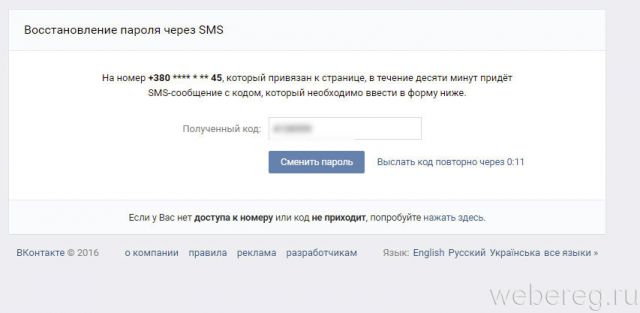



 Страницу могут даже заблокировать. Но что делать тем пользователям, которые принципиально не желают «светить» свой номер телефона? Мало ли кому сотрудники «ВК» передают эти сведения? Есть способ обойти эту систему верификации.
Страницу могут даже заблокировать. Но что делать тем пользователям, которые принципиально не желают «светить» свой номер телефона? Мало ли кому сотрудники «ВК» передают эти сведения? Есть способ обойти эту систему верификации.
Добавить комментарий